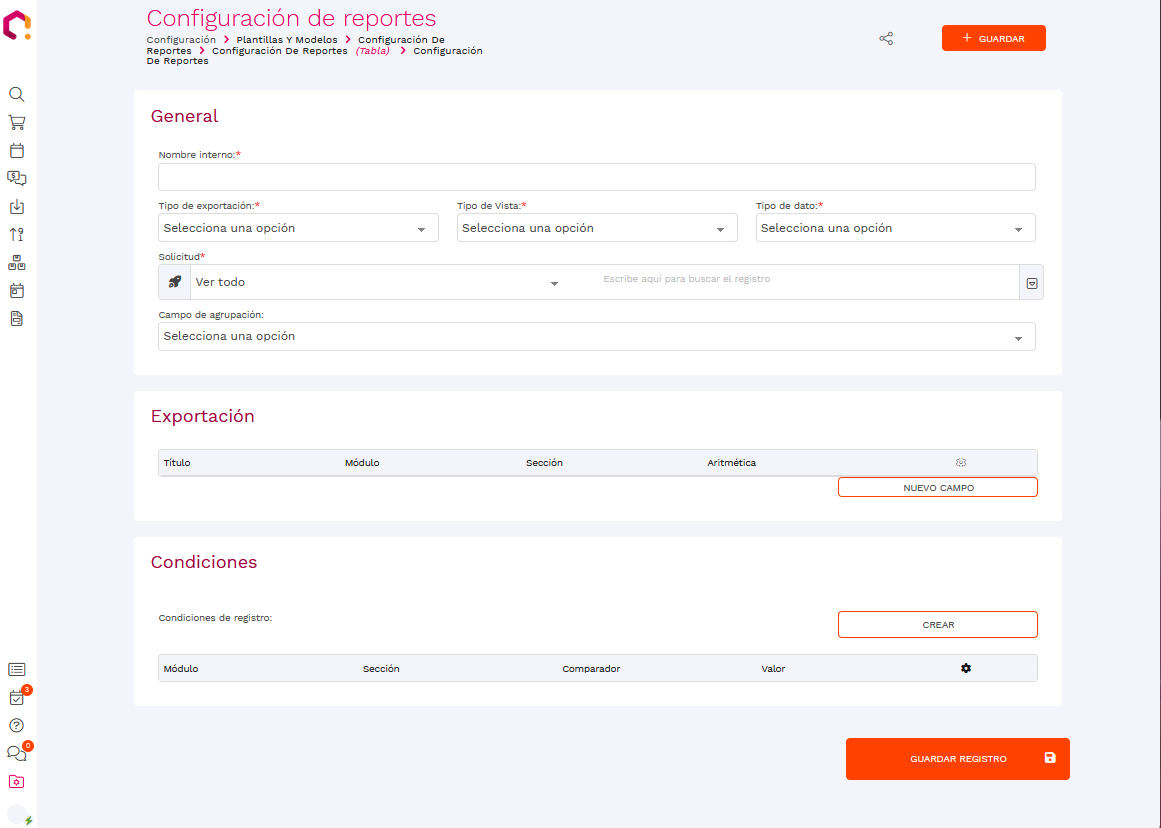Configuración de reportes y exportar
En Zendha Core, los reportes te ayudan a consultar, analizar y descargar información clave. Puedes personalizarlos y exportarlos fácilmente para usarlos fuera del sistema, por ejemplo, en Excel.
Configuración de reportes en Zendha Core
Antes de poder exportar un reporte, necesitas tener una plantilla de reporte configurada. Esto se hace desde la sección configuración de reportes.
➝ Ahí puedes elegir: columnas, filtros o formatos.
Cómo exportar reportes desde las tablas
Una vez que tienes reportes configurados, sigue estos pasos para exportarlos:
- Dirígete al módulo que necesitas
Ve a la tabla del módulo que necesitar exportar un reporte (ejemplo: ventas, cotizaciones o lotes) - Haz clic en el botón de exportar
En la parte superior derecha, justo a la izquierda del botón "crear", verás un icono con un documento y una flecha hacia abajo. Ese es el botón de exportación. - Se abrirá una ventana de configuración
Al hacer clic, aparecerá una ventana donde podrás ajustar los detalles del reporte - Elige fechas y tipo de reporte
Selecciona las fechas de inicio y fin para definir qué datos incluir. Después, elige el tipo de reporte que deseas exportar (de acuerdo con los que tengas configurados) - Confirma y descarga
Una vez listo, confirma la exportación. El sistema generará el archivo y lo descargara automáticamente en formato CSV.
Recomendaciones para una exportación exitosa
- Configura reportes previamente:
Asegúrate de que los modelos de reporte estén correctamente configurados en la sección de configuración de reportes para que incluyan las columnas y filtros necesarios. - Verifica las fechas:
Introduce rangos de fechas precisos para obtener datos relevantes en el reporte exportado. - Revisa el archivo CSV:
Si al abrirlo notas que falta información, regresa a la configuración del reporte en Zendha Core y verifica los campos seleccionados.
Los reportes tienen dos objetivos. Uno, poder exportar toda la información necesaria, y el número dos, poder sacar informes más específicos de registros específicos. Por ejemplo, clientes que cumplan determinadas condiciones, o ventas que cumplan determinadas condiciones, o diferentes tipos de informes tipo Excel. Estos pueden ser agrupados o no. Los agrupados quiere decir que, en vez de ser simplemente una lista, sea un sumatorio, una contabilidad de determinado registro, o lo que fuere. Por ejemplo, en una venta, que estos fueran los agrupados por tipo de cobre, por ejemplo. Para saber cuánto ha entrado, cuánto se ha sacado por tipo de cobre. Algunos de estos registros los podemos sacar desde los KPIs, ya sea desde rastres o dashboards, pero cuando nos interesa integrarlo en otro tipo de datos, o nos interesa sacar algún tipo de informe específico, pues es importante poder exportarlo a Excel. Y de esta forma también tener una copia de seguridad de la información, que también es muy, muy importante. En este sentido, esta herramienta puede ser uno de nuestros cuellos de botella a nivel de seguridad. Siempre pensamos en la seguridad de nuestros datos, pero nunca pensamos en que tenemos que limitar a un usuario para evitar cualquier tipo de fuga. Y esta es una de ellas. Entonces, una de las grandes recomendaciones que hay ahora que estemos configurando esta parte y veamos cómo se hacen los informes más adelante, qué informes hay ya creados, etc. Uno de los grandes puntos que debiéramos tener en cuenta es que debemos bloquear a cualquier usuario, si no sin suficiente permiso, los accesos a los informes de exportación. Entendiendo esto, pues ya. .
Este manual es para ayudar al usuario a poder crear la configuración de sus reportes importables de la plataforma. .
Entrando a configuración de reportes
Entraremos a Configuración > Plantillas y modelos > Configuración de reportes
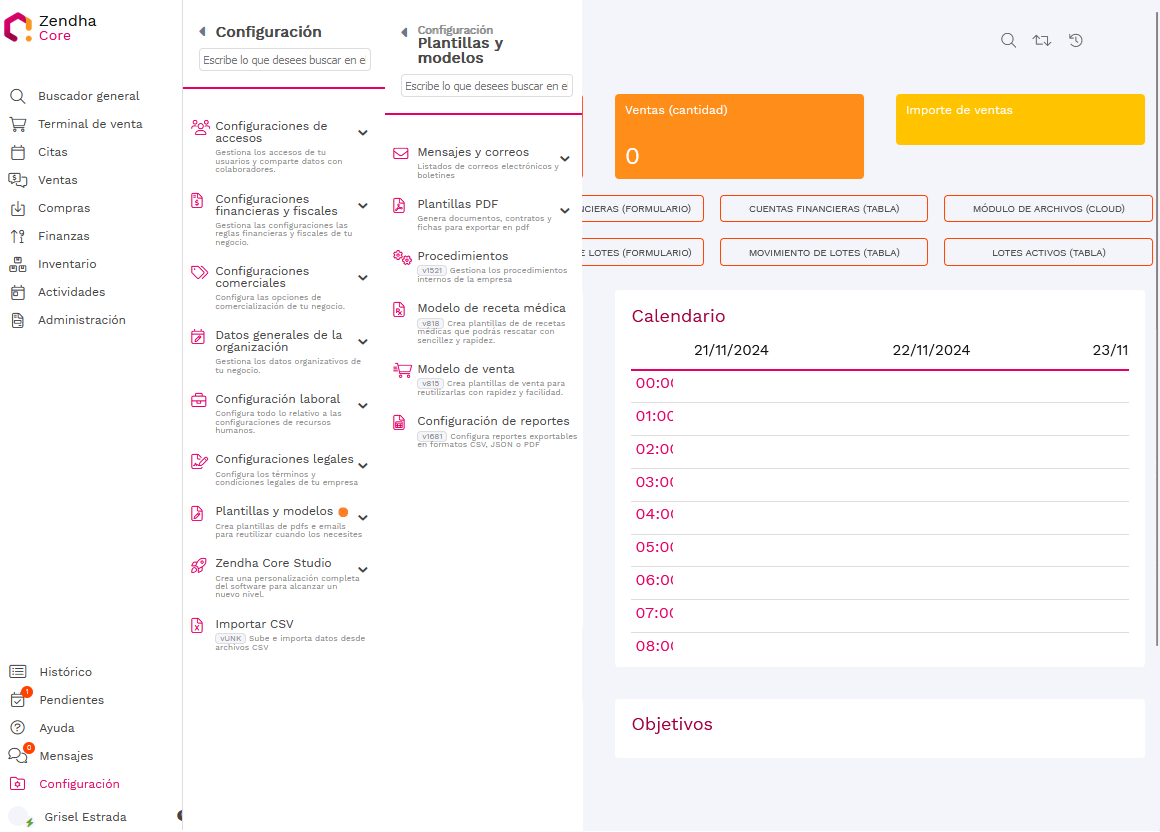
Explorando
Si tenemos algún reporte configurado previamente nos aparecerá en esta vista, sino daremos a 'Nuevo'
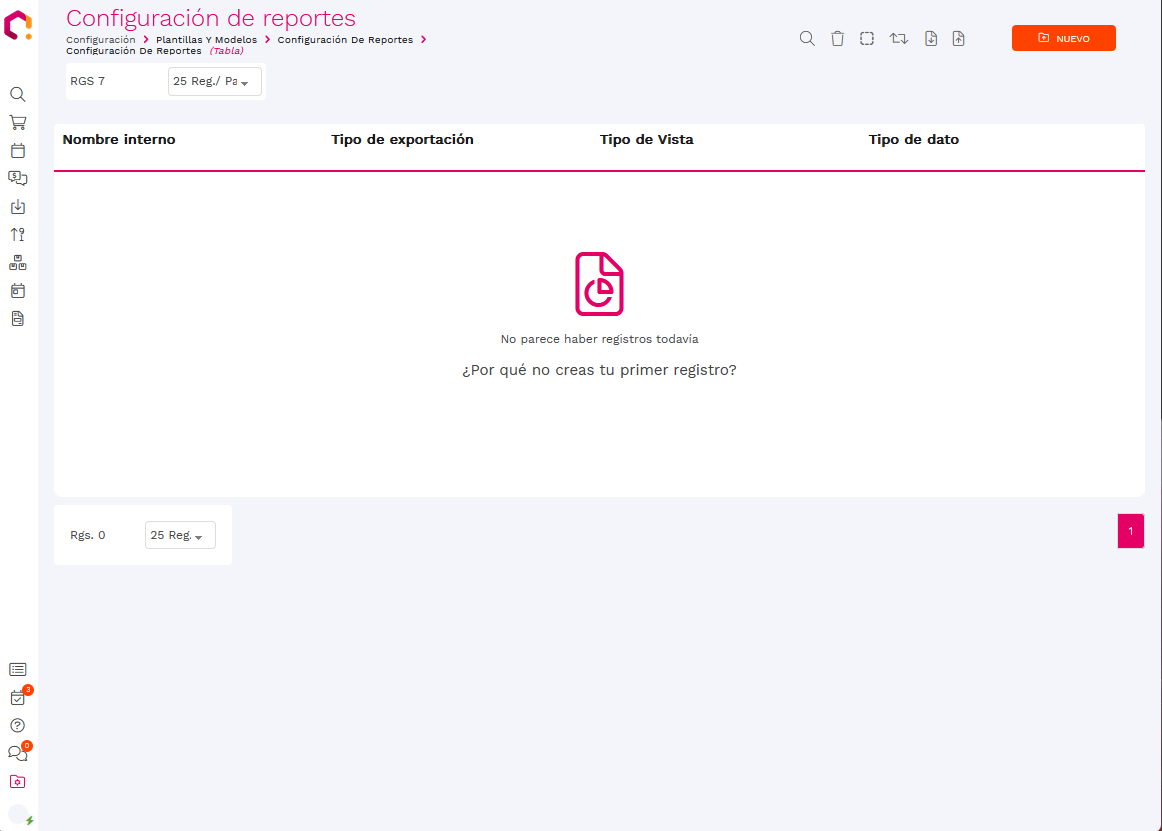
Nombre
Seleccionaremos un nombre para ubicar el reporte.
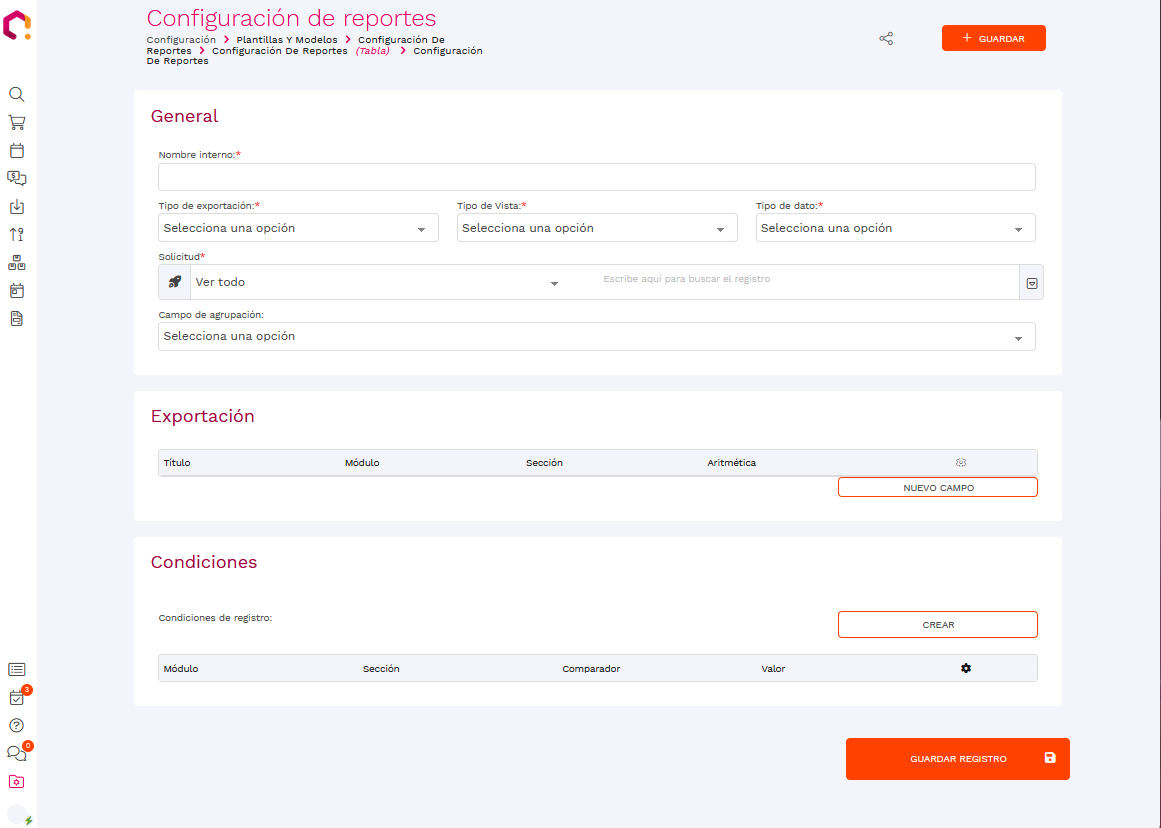
Tipo de exportación
Zendha permite exportar los reportes en forma de gráfico o archivo.
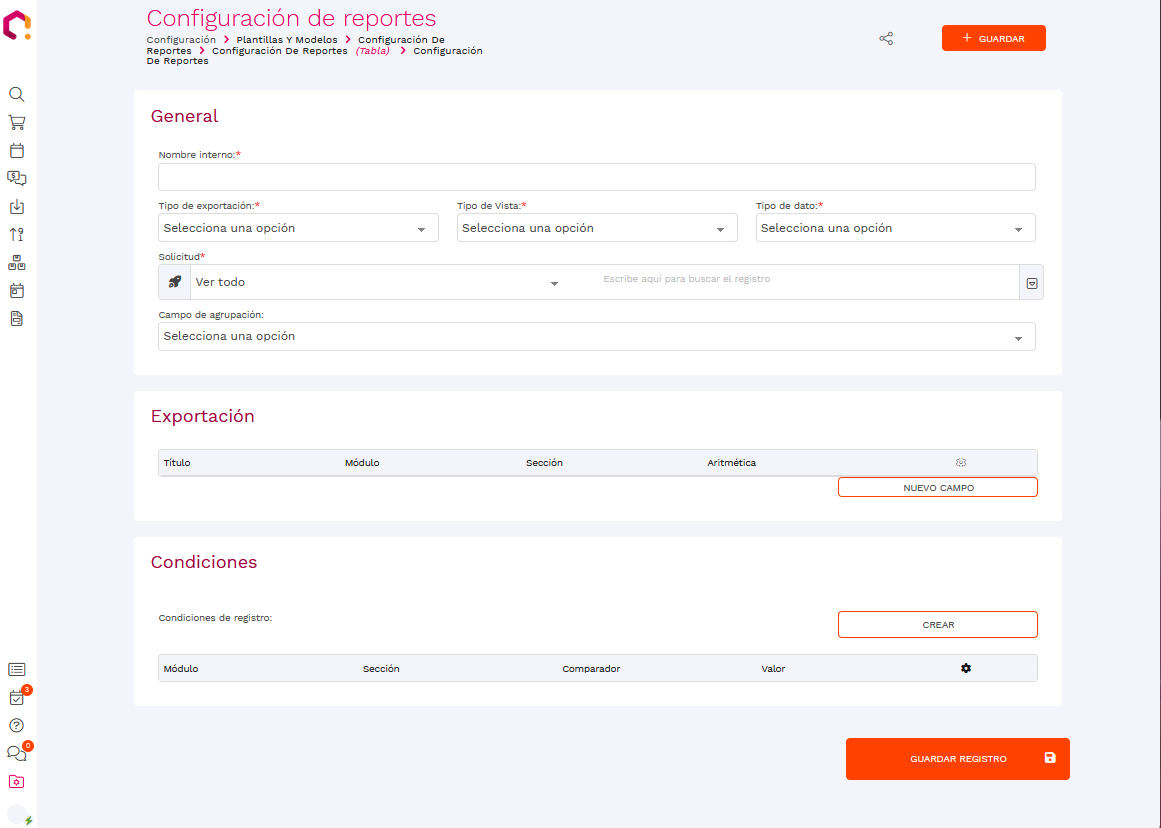
Tipos de vista
Se refiere al tipo de formato en el que se descargará y estos pueden ser:salto_linea- CSV: Es un formato similar a Excel. Es el formato que más recomendamos. salto_linea- JSon: Es un tipo de formato especial para algunas API salto_linea- XML: Estructura en forma de árbol y de manera condensada. Especial para algunos requerimientos.
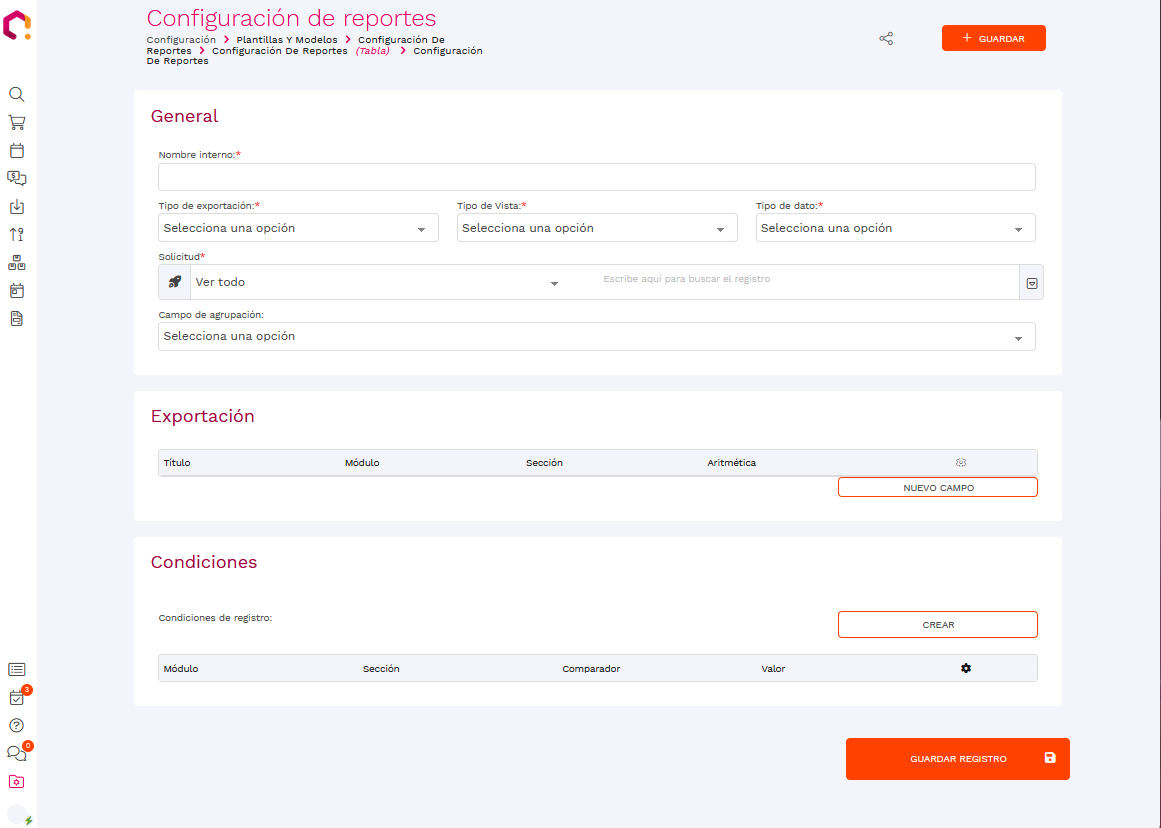
Tipo de dato:
Se refiere a cómo quieres que se exporte el texto, ya sea de forma:salto_linea- Texto tratado: Con formato. salto_linea- Crudo: Texto sin tratar.
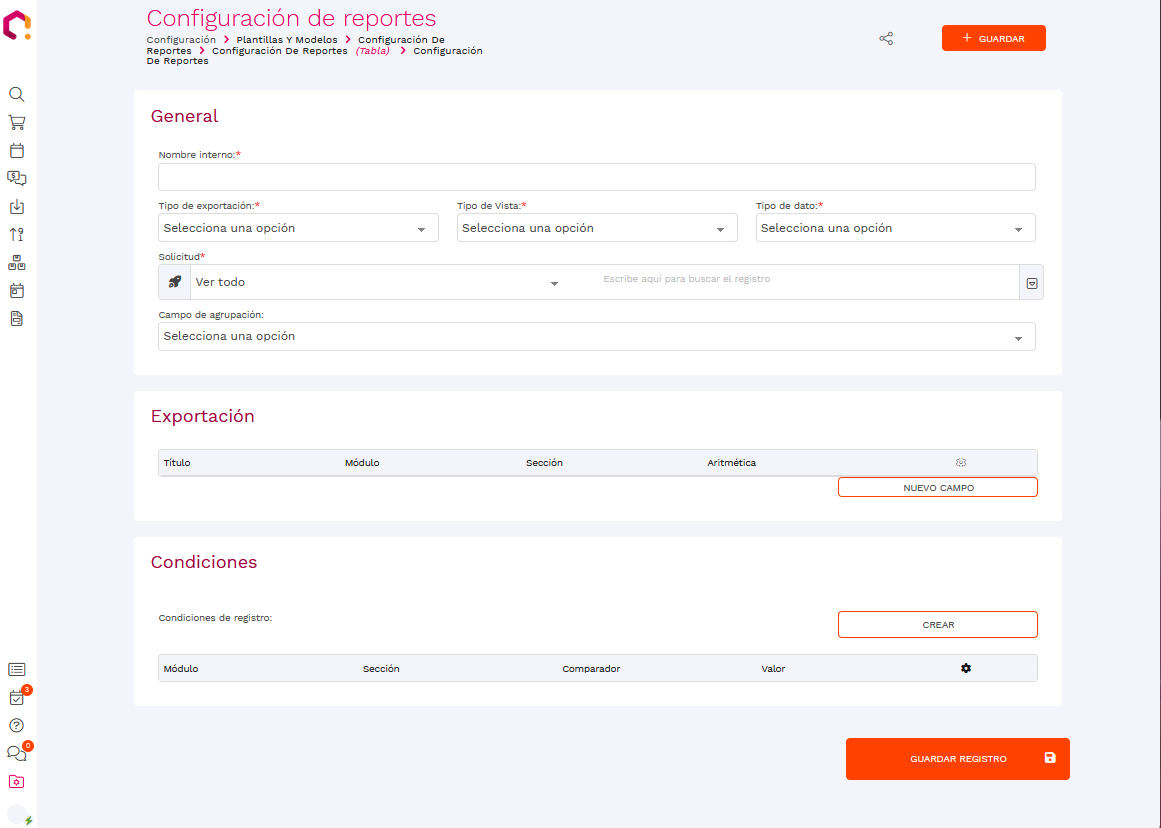
Módulo
Elegimos el módulo del cual requerimos un reporte, por ejemplo, podemos escribir en la barra de texto 'Clientes', o bien, presionar sobre la flecha desplegable para ver las opciones. salto_lineaLa diferencia entre el módulo de la izquierda es que, el de la izquierda es una búsqueda de los módulos generales y el de la derecha de los módulos específicos. Recomendamos buscar entre los de la derecha directamente, pero hay unos que prefieren escoger uno general y luego elegir el específico.
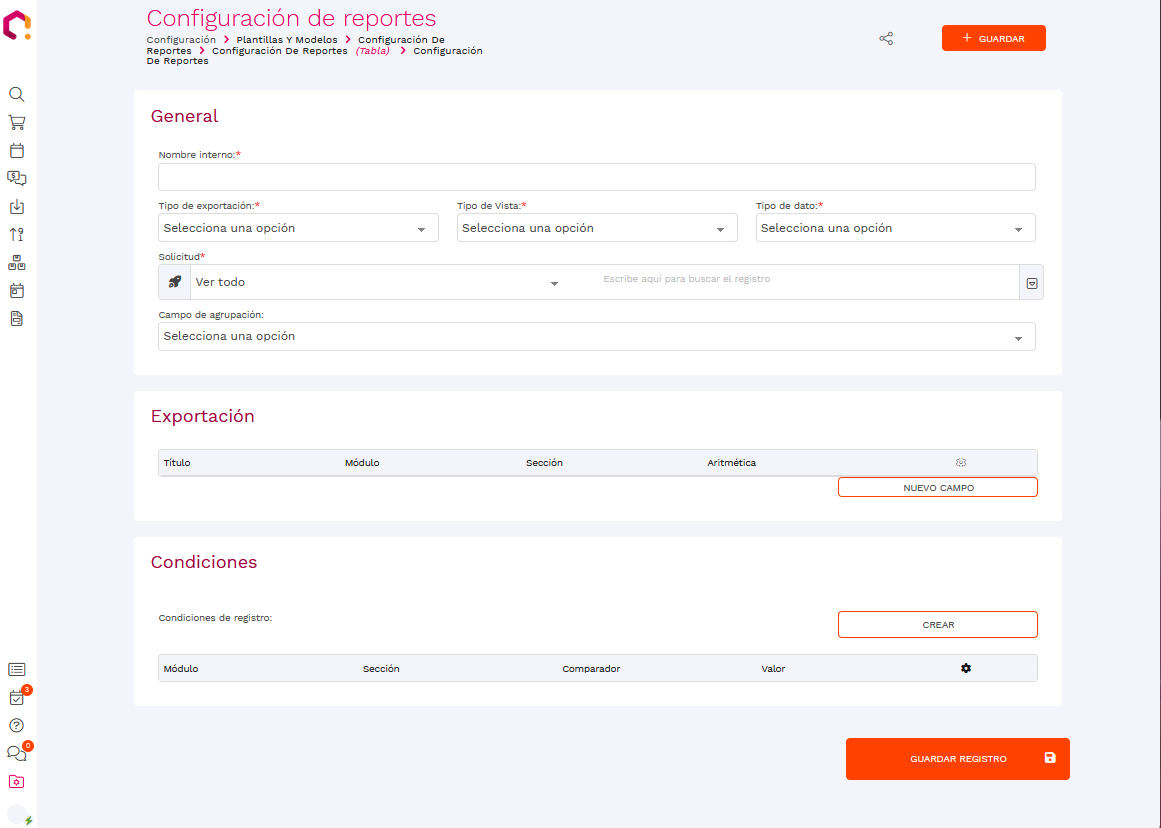
Agrupar
Nos permite elegir opciones para agrupar, ya sea por ficha de cliente, lo que hemos facturado a un cliente, por cuanto tiempo, etc.salto_lineaEsta opción no es obligatoria.
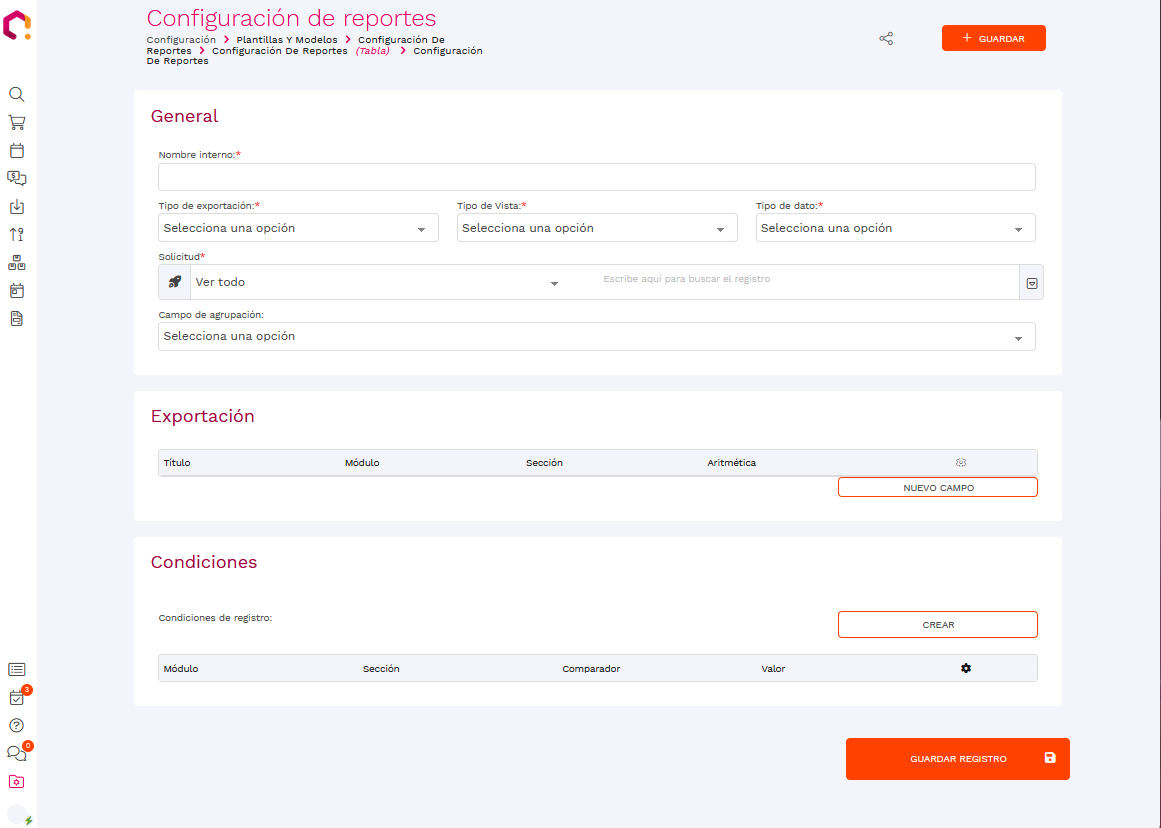
Bloque Exportación
En la parte de exportación daremos al botón 'Nuevo campo', eso nos abrirá un modal con nuevas reglas para ser más específicos en su exportación. salto_lineaNota: Podemos agregar cuantos campos necesitemos.
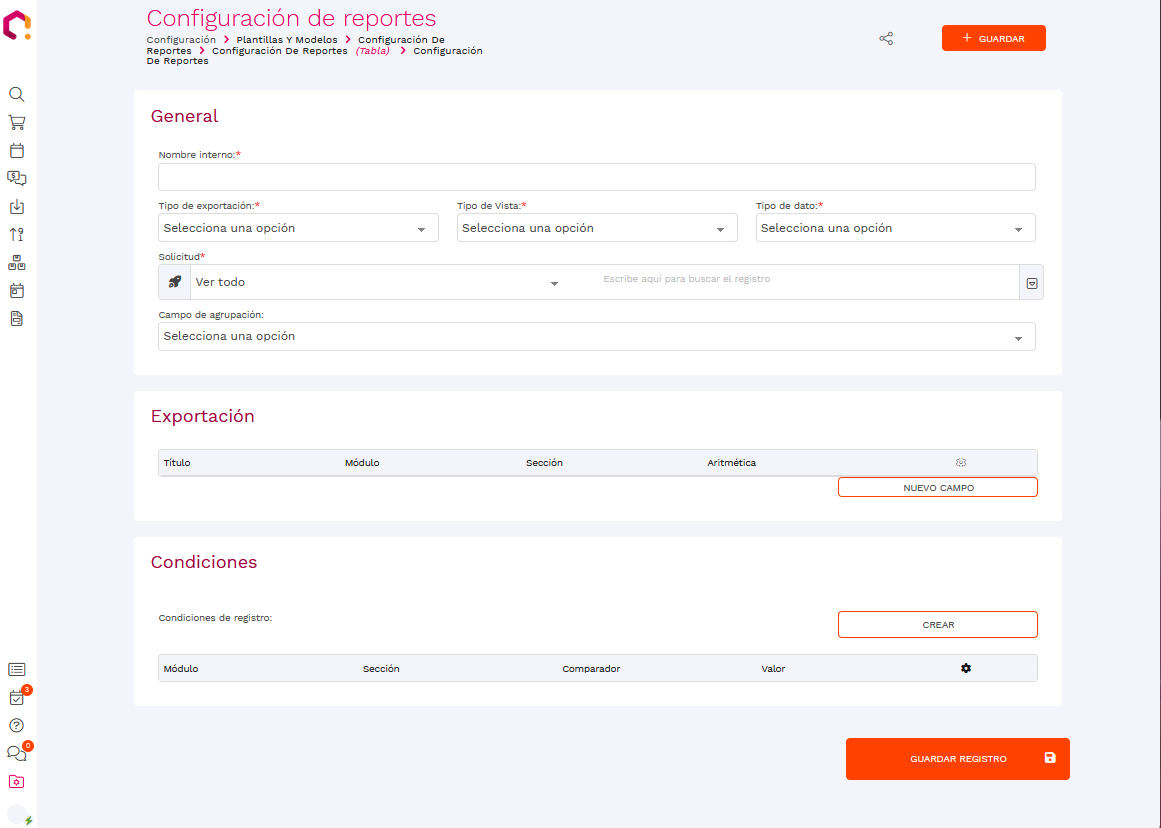
Rellenando especificaciones - De exportación
Esto hace referencia a las columnas que aparecerán en nuestro reporte descargado. salto_linea- Título: Es el nombre de la columna. salto_linea- Módulo: Es el módulo que elegimos, y nos permite cambiar en caso de habernos equivocado en la selección anterior. salto_linea- Sección: Se refiere a qué característica del módulo deseas que aparezca salto_linea- Tipo de vista: Texto plano o tratado. salto_linea- Aritmética: En este caso solo podemos elegir que se vea.
Bloque condiciones
Las condiciones son filtros. Podemos agregarlos presionando en 'Crear'
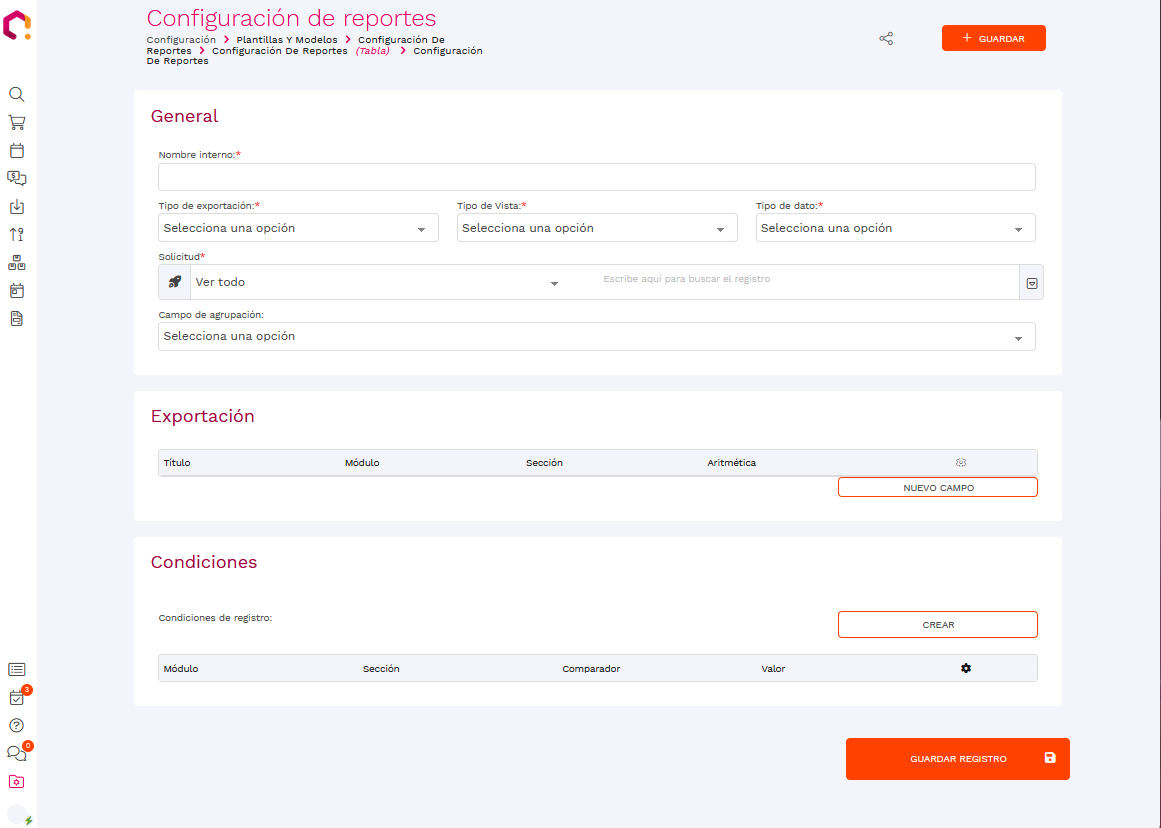
Creando condición
Supongamos que que queremos un elemento específico pero que solo se muestre en un estado. salto_lineaSección: Supongamos que quieres elegir que el nombre completo aparezca... salto_lineaComparador: Pero solo 'si contiene el texto'... salto_lineaValor: De 'Lic'. salto_lineaEs decir, las condiciones nos ayudan a filtrar información en el mismo informe en vez de descargar y que tengamos que acomodar o eliminar.
Guardando
Una vez lo tengamos, podemos dar a guardar para ya tener registro de nuestro reporte.